요즘 들어 블로그 포스팅 아르바이트하라고 문자가 너무 자주 날아온다. 네이버에 휴면 블로그 때문인 것 같은데, 이럴 때 특정 문구를 차단해서 스팸문자를 차단할 수 있다. 참고로 필자의 폰은 갤럭시 노트 8이다.
1. 차단 방식
문자의 차단 방식은 두 가지다. 하나는 전화번호 지정으로 차단하는 방법, 또 하나는 문자 내용에 지정한 특정 문자가 들어 있으면 차단하는 일명"차단 문구" 로 차단하는 방식이다. 오늘은 차단문구 설정에 대해 이야기해볼 것이다.
2. 차단 문구로 특정 문자를 포함한 메시지 차단하기
2.1 설정 메뉴 실행
메시지를 실행하면, 우측 상단에 점 세개 아이콘이 있는데, 이 아이콘을 터치하면 설정 메뉴가 나온다.
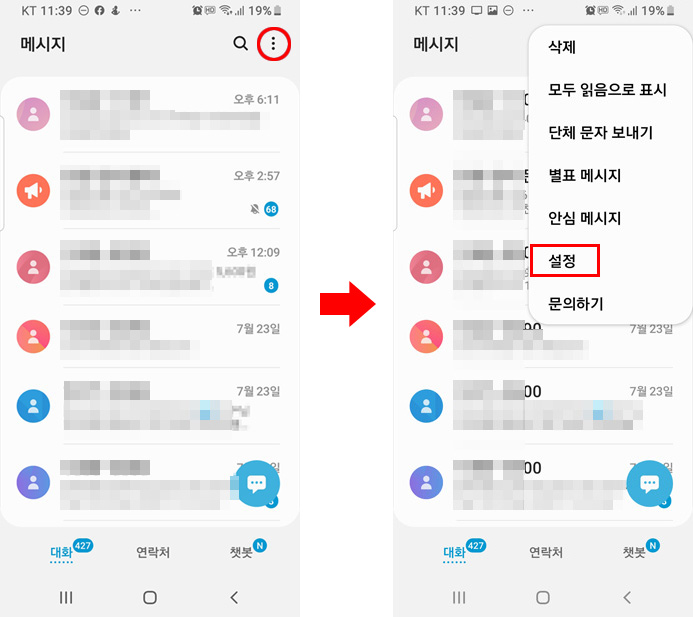
2.2. 메세지 설정
메세지 설정 메뉴에는 여러 가지 메뉴가 나오는데 여기에 번호 및 차단 메뉴를 실행한다.
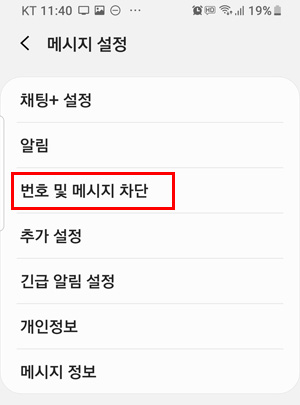
2.3. 번호 및 메시지 차단 메뉴
- 수신 차단 : 전화번호로 차단한다. 수신차단은 전와와 문자 둘 다 차단을 한다. 전화 앱에서도 차단 기능이 있는데, 둘이 데이터를 공유한다.
- 차단 문구 : 문자에 지정한 문장이 포함되면 차단을 한다. 다수의 차단 문구를 넣을 수 있다.
- 차단 메시지 : 실제로 차단된 문자가 보관되는 곳이다. 가끔 스팸이 아닌 문자도 차단 문구가 포함돼서 걸러지는 경우도 있으니 가끔은 보도록 하자
- 발신번호 없는 메시지 차단 : 번호 없이 오는 출처를 알 수 없는 문자를 차단한다.
- 오래된 스팸 메시지 삭제 : 기능을 켜면 1000개 초과하는 문자를 오래된 순으로 삭제한다.
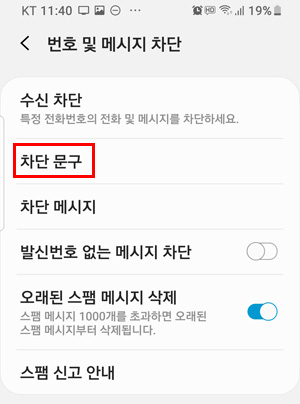
2.4. 차단 문구
차단할 문구를 입력하고 플러스 아이콘을 누르면 차단 문구가 추가가 되고 차단 문구 옆에 마이너스 아이콘을 누르면 차단 문구가 삭제가 된다.
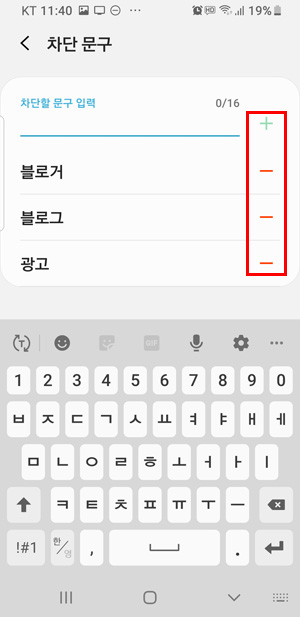
3. 마치며
누구나 알고 있는 기능일 수 있지만 그래도 혹시 모르는 분도 계실까 봐 간단하게 포스팅해 봤다. 정말 갑자기 블로그 포스팅 알바 하라고 문자와 전화가 많이 온다. 심지어는 하루에 문자를 두 번 보낸 사람도 있었는데 "불법으로 개인정보를 취득한 것 같은데 신고할까요?" 라는 답을 보내니 그 후로 문자가 안 날아왔다.
일일이 대응하기도 귀찮고 짜증 나서 그냥 차단을 해버렸다. 이 글이 한 사람 에게라도 도움이 되면 좋겠다.
'드레곤박의 잡동사니 > 컴퓨터 와 IT' 카테고리의 다른 글
| 모니터 케이블 종류 D-sub, DVI, HDMI, DP의 규격과 특징 (0) | 2021.09.12 |
|---|---|
| USB 케이블(커넥터)의 종류와 이름을 알아보자. (0) | 2021.08.08 |
| 간단한 PDF 편집 무료 온라인 PDF 편집기로 끝내자 (1) | 2021.07.22 |
| 옛날 잡지광고로 본 90년도 컴퓨터 이야기 (0) | 2021.07.21 |
| 그림판 하나로 간단한 모자이크 만들기 (0) | 2021.07.19 |
댓글